Müəllif:
John Stephens
Yaradılış Tarixi:
1 Yanvar 2021
YeniləMə Tarixi:
29 İyun 2024

MəZmun
Cihazınızdakı bir fayla və ya YouTube kimi bir xidmətə yüksək keyfiyyətli (HD) iMovie videolarını ixrac edə bilərsiniz. Yalnız bir yüksək keyfiyyətli video ilə üç standart HD qətnamədən birinə çıxış edə bilərsiniz, beləliklə filminiz istədiyiniz qədər aydın görünür.
Addımlar
Metod 2-dən 1: MacOS-da
İMovie açın. HD videonu Mac kompüterindəki bir qovluğa ixrac etmək istəyirsinizsə, bu metod uyğundur. Video ixrac edildikdən sonra istədiyiniz kimi izləyə və paylaşa bilərsiniz.

"Kitabxanalar" qutusuna ixrac etmək istədiyiniz filmi vurun.
Menyuya vurun Fayl (Fayl) ekranın yuxarı hissəsində.

Basın Paylaş (Paylaş)
Seçin Fayl… Paylaş menyusunda.
- Videonu birbaşa bir veb saytında paylaşmaq istəyirsinizsə, həmin veb saytın adını (Facebook, YouTube, Vimeo və s.) Basın.
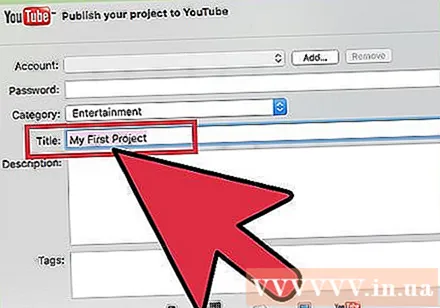
Mətn qutusuna film üçün bir ad daxil edin.- Videonu veb saytında paylaşsanız, bu mətn filmin adı olacaqdır.

"Etiketlər" qutusuna bəzi etiketlər daxil edin. Bu, YouTube və ya Vimeo ilə paylaşdığınızda və insanların videonuzu tapmağın daha asan olmasını istəyirsinizsə faydalıdır.
Çözünürlüyü seçmək üçün "Çözünürlük" menyusunu vurun. HD standartı üçün 720p, 1080p və ya 4k çözünürlük arasında seçim edə bilərsiniz. Lakin, keyfiyyətsiz bir videonu HD-yə çevirə bilmədiyimiz üçün filminiz üçün bütün seçimlər mövcud deyil.
- 720p, 1280 x 720 çözünürlüklü HD standartdır.Bu seçim sayəsində yüksək keyfiyyətli fayllar sürətli yüklənir və çox sabit disk yeri tutmur.
- 1080p, 1920 x 1080 çözünürlükdə HD - 720p keyfiyyətindən 5 qat daha yüksəkdir. Daha böyük bir sənədiniz olacaq və 720p-dən çox vaxt yükləyəcəksiniz.
- 4k, Ultra High Definition (UHD) standartıdır - 4096 x 2160 qətnamə ilə ultra yüksək tərif. Bu seçim 1080p keyfiyyətindən 4 dəfə çoxdur, buna görə də fayl çox daha böyük olacaq və bir müddət yüklənəcəkdir.

Veb saytında videolar paylaşırsınızsa, digər parametrləri təyin edin. Bir fayla ixrac edirsinizsə, bu addımı atlayın.- Bir YouTube kateqoriyası seçmək üçün "Kateqoriyalar" menyusunu vurun.
- Məxfiliyi təyin etmək üçün "Görünən" və ya "Gizlilik" menyusunu vurun.

Video keyfiyyətini təyin etmək üçün "Keyfiyyət" menyusunu vurun. Bir veb sayt ilə paylaşma edirsinizsə bu seçimi görməyəcəksiniz. Hər bir parametrin fayl ölçüsünə necə təsir göstərdiyini daha çox bilmək istəyirsinizsə, önizləmənin altındakı fayl ölçüsünü görmək üçün bir seçimə vura bilərsiniz.- "Yüksək" seçimi çox böyük olmayan fayllarla ən yaxşı nəticələr verəcəkdir.
- "Ən yaxşı" seçim ProRes - peşəkar keyfiyyətdən istifadə edəcəkdir. Fayl ölçüsü çox böyük olacaq.
Sıxılma nisbətinizi seçmək üçün "Sıxışdır" menyusunu vurun. Bu seçim yalnız bir fayla ixrac etdikdə mümkündür.
- Faylın ölçüsü ilə maraqlanırsınızsa "Daha sürətli" seçin. Keyfiyyət çox ulduz olmayacaq, amma yenə də SD-dən (standart) daha gözəldir.
- Ən aydın şəkil və səsin olmasını istəyirsinizsə və fayl ölçüsünə əhəmiyyət verməsəniz, "Daha yaxşı keyfiyyət" seçin.
Basın növbəti (Növbəti).
- Bir veb saytda paylaşım edirsinizsə, həmin sayta daxil olmaq üçün hesab məlumatlarınızı daxil etməyiniz istənəcəkdir. Giriş etmək və yükləməni tamamlamaq üçün təlimatları izləyin. Tamamlandıqdan sonra “Uğurlu paylaşın” mesajını görəcəksiniz.
“Kimi Saxla” sahəsinə video üçün bir ad daxil edin.
Sənədi saxlamaq istədiyiniz qovluğa gedin. Sənədi Sənədlər və ya Masaüstü kimi xatırlayacağınız bir qovluğa yazın, beləliklə YouTube-a video yükləməyiniz, DVD-yə yazmanız və daha çox şey lazım olduqda asanlıqla daxil ola bilərsiniz.
Basın Yadda saxla (Yadda saxla). Tezliklə, seçilmiş qovluqda filmin HD versiyasını tapa biləcəksiniz.
- Beləliklə, video kompüterinizdə standart bir HD faylı olaraq qeyd edildi, onu Facebook, LinkedIn, Google Drive, Dropbox və ya digər yüksək keyfiyyətli video effektiv saytlara yükləyə bilərsiniz.
Metod 2-dən 2: iOS-da
İPhone və ya iPad-də iMovie tətbiqini açın.
- Bir layihəni redaktə edirsinizsə, yuxarı sol küncdəki Bitti düyməsini basın, sonra 4-cü addımı davam etdirin.
Basın Videolar ekranın yuxarı hissəsində.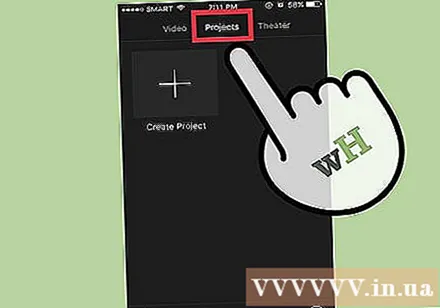
Paylaşmaq istədiyiniz videoya vurun.
Ekranın altındakı yuxarı ox ilə kvadratın içərisindəki Paylaş simgesini vurun.
Paylaşmaq üçün necə vurun. Hansı proqramı paylaşacağınızı və ya videonu saxlamaq istədiyiniz yeri seçə bilərsiniz.
- Məsələn, bir videonu Facebook-da paylaşmaq istəyirsinizsə, Facebook simgesini vurun.
- Videonu bir fayl kimi iPhone və ya iPad-ə saxlamaq istəyirsinizsə (istədiyiniz zaman paylaşın), "Videonu Saxla" seçin.
Giriş üçün təlimatları izləyin. Facebook və ya YouTube kimi bir tətbiqlə paylaşmağı seçsəniz, giriş məlumatlarınızı ekrandakı təlimatlara uyğun olaraq daxil etməlisiniz.
İstədiyiniz HD qətnaməsini seçin. Bizdə 4k (Ultra HD), 1080p (HD) və 720p (HD) var. Bütün tətbiqlərin və ya xidmətlərin böyük HD sənədlərini dəstəkləmədiyini nəzərə alsaq, bu seçimlərin hər üçündə də görə bilməyəcəksiniz.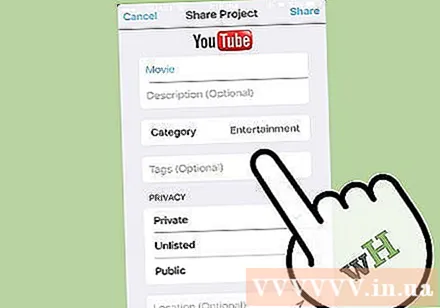
- 720p 1280 x 720 qətnamədir. Fayl ölçüsü kiçikdir, lakin video HD keyfiyyətindədir.
- 1080p, 1920 x 1080 çözünürlükdə HD - 720p keyfiyyətindən 5 qat daha yüksəkdir. Daha böyük bir sənədiniz olacaq və 720p-dən çox vaxt yükləyəcəksiniz.
- 4k 4096 x 2160 qətnamədir Bu seçim 1080p keyfiyyətindən 4 dəfə çoxdur. Fayl çox böyüyəcək və bir müddət yükləyəcək.
Videonu ixrac etmək üçün təlimatları izləyin.
- YouTube və ya Facebook ilə videoya etiketlər və təsvirlər əlavə etmək üçün bir tətbiq və ya veb sayt istifadə etməlisiniz.
Məsləhət
- Yedək pulsuz sürücünüz varsa, videonu mümkün olan ən yüksək rejimdə saxlayın və daha aşağı versiyanı lazım olduqda ixrac edin.



